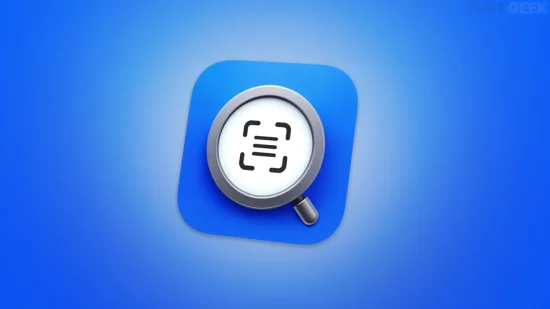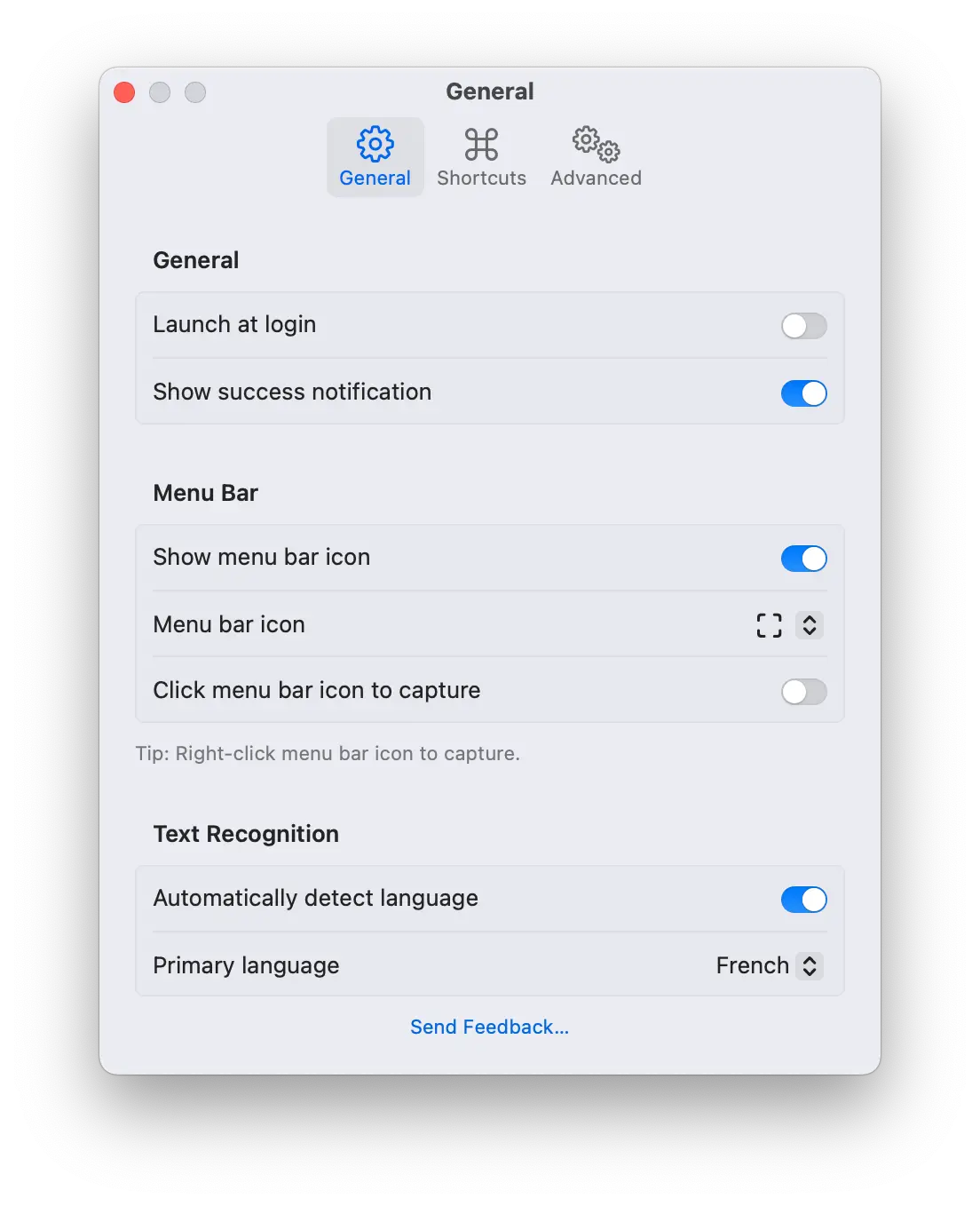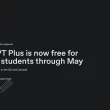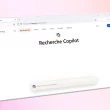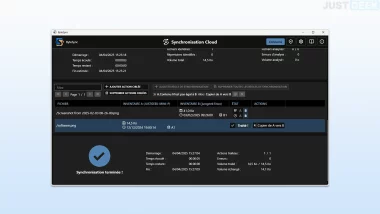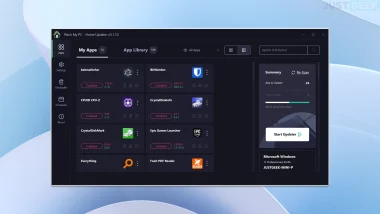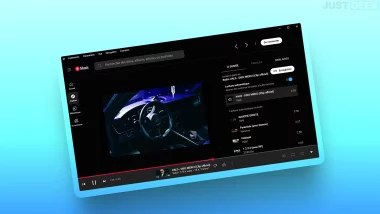Sous Windows 11, il est très simple d’extraire du texte présent dans une image grâce à l’Outil Capture d’écran ou via l’utilitaire PowerToys. En revanche, sous macOS, il n’existe pas de fonctionnalité native équivalente pour effectuer cette opération partout sur l’écran. Heureusement, il existe des applications tierces capables de combler ce manque, comme TextSniper ou plus récemment Text Lens.
Développée par Sindre Sorhus, Text Lens est une application légère et accessible, pensée pour vous permettre de capturer du texte depuis n’importe quelle zone de votre écran. Images, vidéos, PDF, présentations… il suffit de sélectionner une région et l’application se charge de convertir le contenu en texte éditable (grâce à la technologie OCR).
Dans cet article, nous allons vous présenter les principales fonctionnalités de Text Lens, son fonctionnement, ainsi qu’un aperçu de ses avantages par rapport à d’autres solutions du même genre.
Text Lens, une solution simple et efficace pour extraire du texte sous macOS
Text Lens est une application macOS conçue pour rendre l’extraction de texte accessible partout, même là où la sélection classique est normalement impossible. Que ce soit dans une vidéo, une présentation, un PDF verrouillé ou une simple image, l’outil vous permet de capturer rapidement du texte et de le convertir en texte modifiable.
Vendu 7 € sur le Mac App Store, Text Lens propose une approche minimaliste, pensée pour se faire oublier dans la barre des menus. Un simple clic permet de lancer la capture d’une zone de l’écran. Et en quelques secondes, le texte détecté s’affiche, prêt à être copié et utilisé où vous le souhaitez.
Les principales fonctionnalités de Text Lens
Text Lens a beau être une application légère, elle propose tout ce qu’il faut pour capturer du texte facilement et rapidement grâce à la reconnaissance OCR. Voici un aperçu de ses principales fonctionnalités :
- Capture de texte depuis n’importe quelle zone de l’écran : Il suffit de cliquer sur l’icône de la barre de menus et de sélectionner la zone contenant le texte. L’application extrait instantanément le texte détecté.
- Extraction depuis des images, des fichiers ou le presse-papiers : Vous pouvez importer une image ou utiliser une capture déjà copiée dans votre presse-papiers pour en extraire le texte.
- Prise en charge de la capture depuis l’appareil photo de l’iPhone ou de l’iPad : Il est même possible de prendre une photo directement depuis votre iPhone et de récupérer le texte dessus.
- Lecture de QR codes et de codes-barres : En plus du texte classique, Text Lens est capable de scanner des QR codes et des codes-barres pour en extraire les informations.
- Fonctionnement 100 % hors ligne : Aucune donnée ne quitte votre appareil. L’application n’a même pas la capacité de se connecter à Internet, ce qui garantit un respect total de la vie privée.
- Support multilingue : Text Lens prend en charge de nombreuses langues, dont l’anglais, le français, l’italien, l’allemand, l’espagnol, le chinois, le japonais, le coréen, et bien d’autres.
- Détection automatique de la langue : L’application est capable de reconnaître automatiquement la langue du texte capturé pour améliorer la précision de l’extraction.
- Raccourci clavier global : Pour aller encore plus vite, vous pouvez configurer un raccourci clavier pour lancer la capture d’écran sans passer par la souris.
- Personnalisation de l’icône dans la barre de menus : Text Lens vous permet même de choisir l’icône qui apparaît dans la barre de menus pour mieux s’adapter à vos préférences.
Comment utiliser Text Lens
L’utilisation de Text Lens est particulièrement simple. Une fois l’application installée et lancée, une icône discrète vient se loger dans la barre des menus de macOS. Tout passe par ce petit menu minimaliste.
Voici à quoi ressemble le menu principal de Text Lens :

Pour capturer du texte, il suffit de cliquer sur l’icône, puis de sélectionner la zone de l’écran contenant le texte à extraire. En quelques secondes, Text Lens analyse l’image et vous restitue un texte prêt à être copié.
L’application propose également plusieurs options supplémentaires accessibles d’un simple clic droit sur l’icône :
- Capturer du texte depuis une image enregistrée sur votre Mac.
- Extraire du texte depuis une image copiée dans votre presse-papiers.
- Scanner un QR code ou un code-barres.
Voici un aperçu des différentes options disponibles :
Enfin, pour mieux visualiser le fonctionnement de l’application en action, voici une démonstration vidéo :
En résumé
Text Lens est une application simple, discrète et très efficace pour extraire du texte n’importe où sur votre écran sous macOS. Contrairement à la fonction « Texte en direct » d’Apple, qui reste limitée à certaines applications et types de contenus, Text Lens fonctionne partout : dans des vidéos, des PDF verrouillés, des présentations ou même des interfaces d’applications.
À 7 €, l’application propose un excellent rapport qualité/prix. Elle fonctionne entièrement hors ligne, respecte votre vie privée et prend en charge de nombreux formats et langues. Et même si elle reste plus minimaliste que des solutions comme TextSniper, elle couvre parfaitement les besoins de la plupart des utilisateurs.
En somme, si vous cherchez un outil fiable pour capturer du texte sur votre Mac sans vous compliquer la vie, Text Lens est clairement une option à considérer 😉.